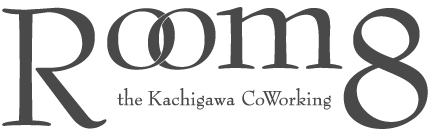こんにちは、Room8社長 鶴田です。
「自分で作る集客のできるホームページの作り方」第二弾です!
今回は、実際にホームページを作るところまでをお伝えしたいと思います。
お金をかけず、自分で集客するために
自分でホームページを作るわけですが、それにはWordpressが最適!
そこで今回はWordpressでホームページを作成方法を実践してみましょう。
これをみればとりあえず、ホームページが完成です。
もちろん、コンテンツはないので公開できる状態ではありませんが。
WordPressのインストール
前回、この記事でサーバーの準備の記事を書きました。
起業家向け自分で作る集客できるホームページの作り方【サーバー編】
サーバーの準備がまだの人は、まずはこの記事を見ながらサーバーを準備してください。
ロリポップにログイン
こちらのURLからログインします。
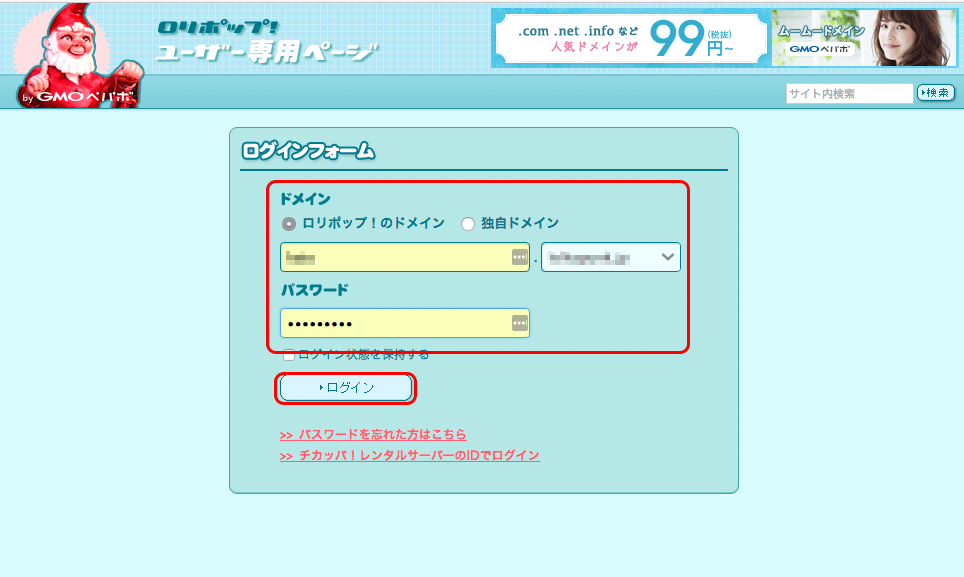
前回、取得した「ID」と「ロリポップのドメイン」と「パスワード」を入力し「ログイン」をクリックします。
WordPressをインストール
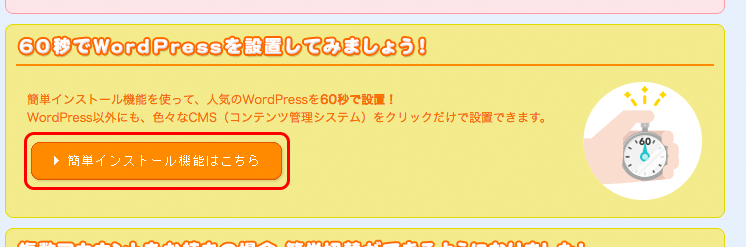
「簡単インストール機能はこちら」のボタンが表示されているのでクリックします。
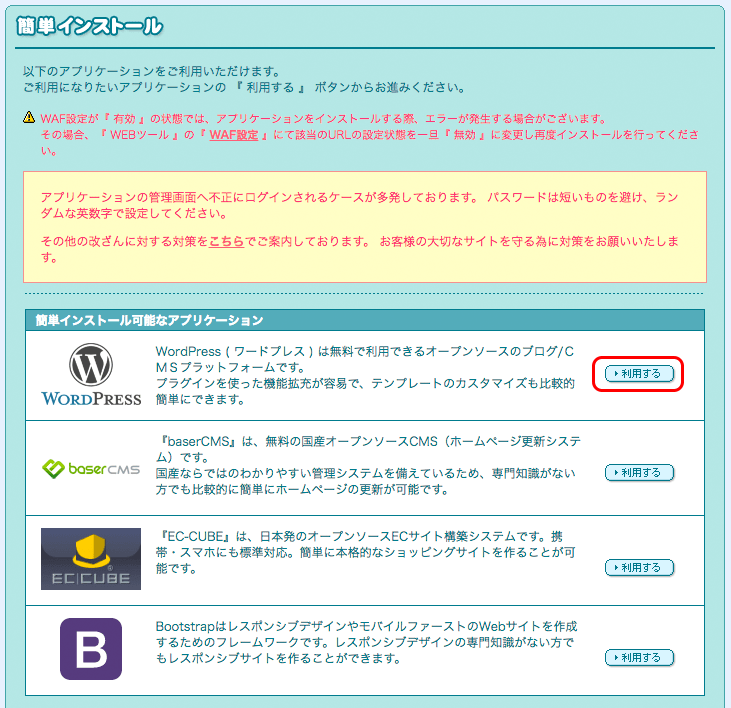
WORDPRESSの欄にある「利用する」ボタンをクリックします。
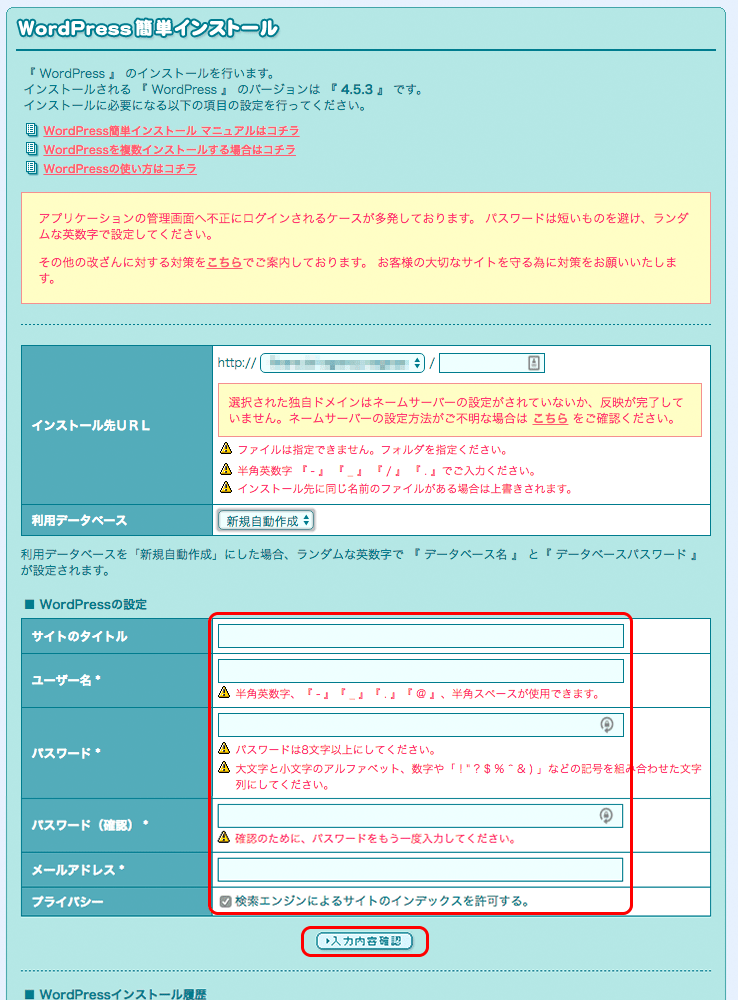
- サイトのタイトル
- ユーザー名
- パスワード
- パスワード確認
- メールアドレス
を入力します。
こちらのユーザー名とパスワードがログインする時に必要になります。
忘れないようにしてください。
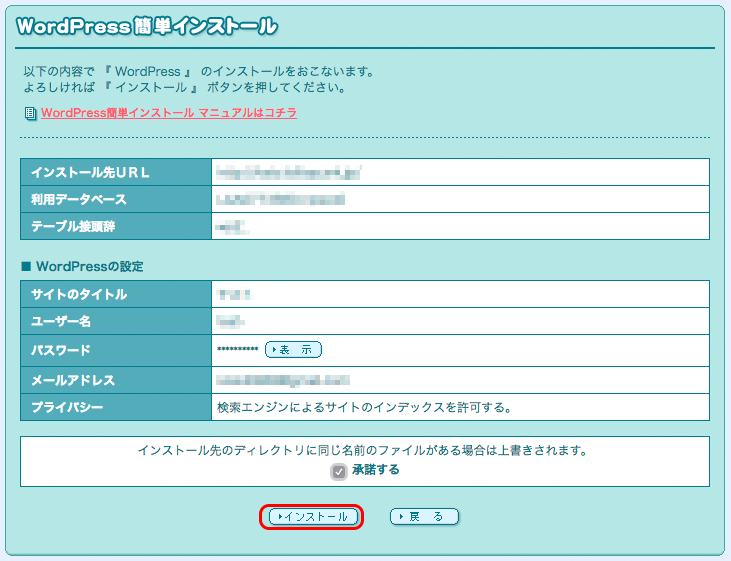
内容が正しいか確認して「インストール」をクリックします。
ここまででWordpressのインストールは完了です。
WordPressにログイン
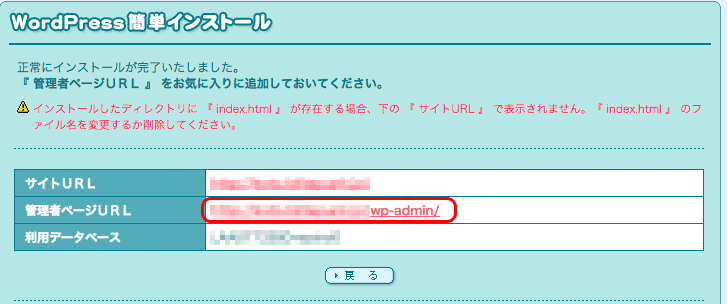
管理者ページURLがWordpressにログインするためのURLです。
セキュリティー上後ほど変更しますがとりあえず、これをメモしてください。
上記URLからログインします。
※インストールしてスグだとまだ反映されていないこともあります。
その場合はしばらく待ってから再度URLにアクセスしてください。
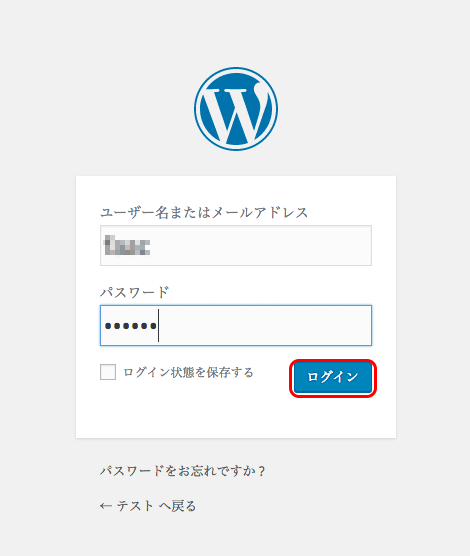
WordPressの設定で設定した「ユーザー名」と「パスワード」を入力し「ログイン」をクリックします。
テーマのインストール
オススメの無料テーマを紹介します。
こちらからダウンロードをしてください。
テーマのインストール
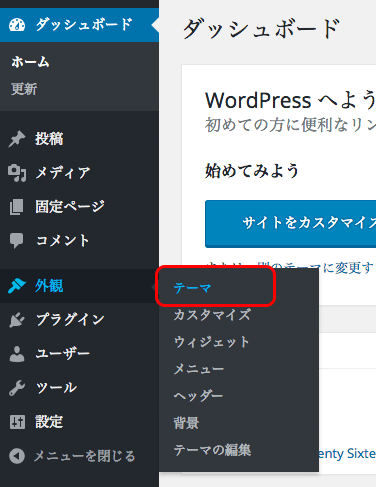
「外観」>「テーマ」をクリックします。
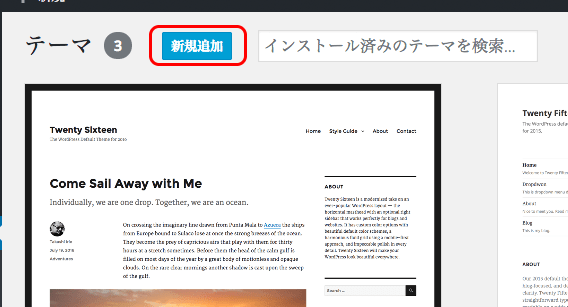
「新規追加」をクリック
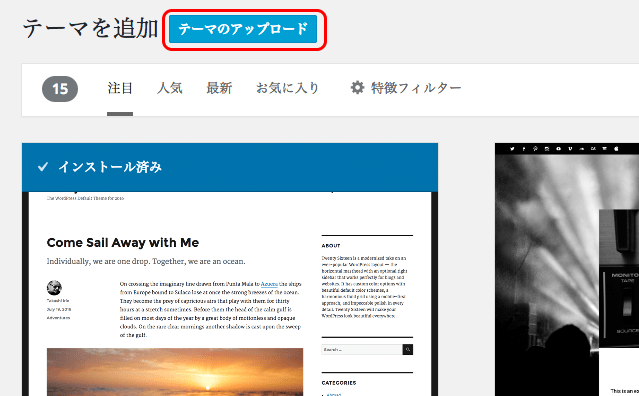
「テーマのアップロード」をクリックします。
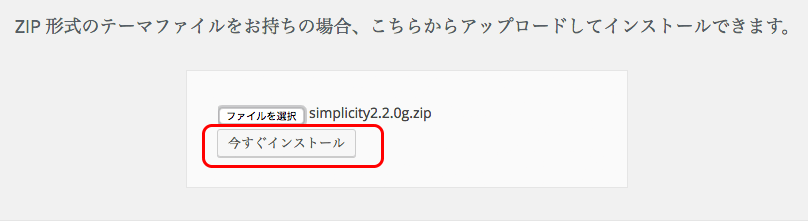
先ほどダウンロードしたファイルを選択し「今すぐインストール」をクリックします。
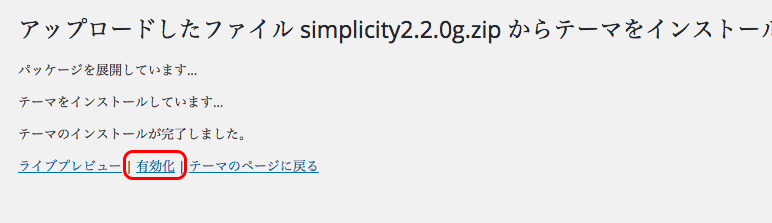
テーマのインストールが終わったので「有効化」をクリックしテーマを有効化します。
これでテーマのインストールは終わりです。
テーマの設定
最低限必要なテーマの設定をしていきます。
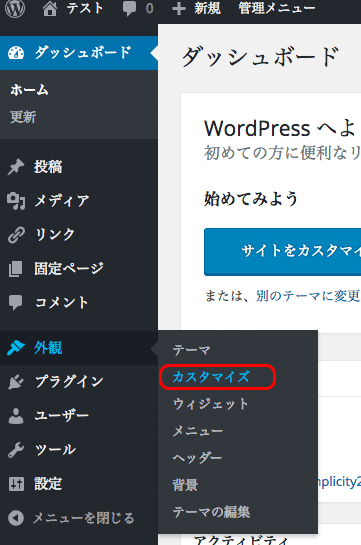
「外観」>「カスタマイズ」をクリックします。
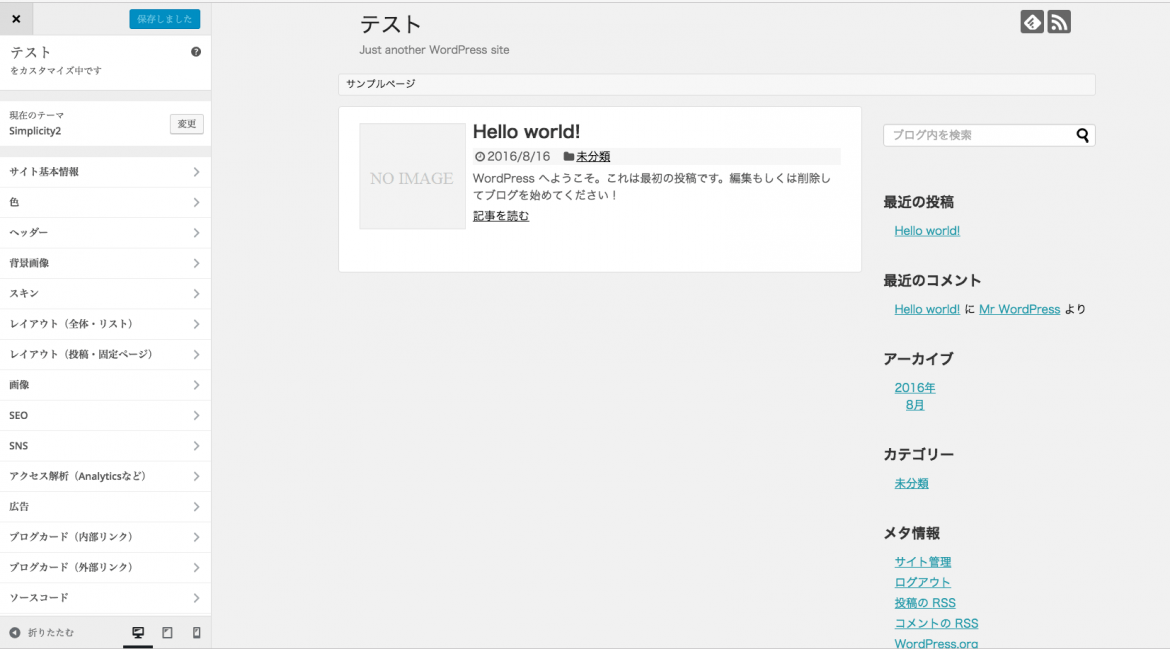
このような画面が表示されます。
サイトのタイトルやデザインなどここで変更できます。
初期状態では、ちょっとダサいですが・・・
設定で結構カッコよく変えることができます。
新着記事のタイル表示などもできるのでとても良いテーマです。
デザインは、あなたの好みで編集してください。
僕が是非設定してほしい箇所は「SNS」のところです。
以下と同じのように設定してください。
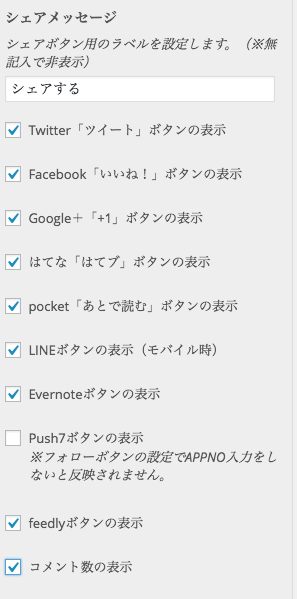
シェアボタンのデザインもここで変更
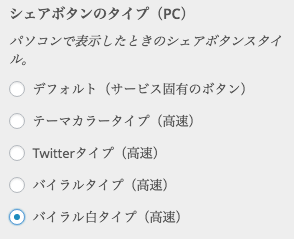
デフォルト

テーマカラータイプ

Twitterタイプ

バイラルタイプ

バイラル白タイプ

フォローボタンの設定
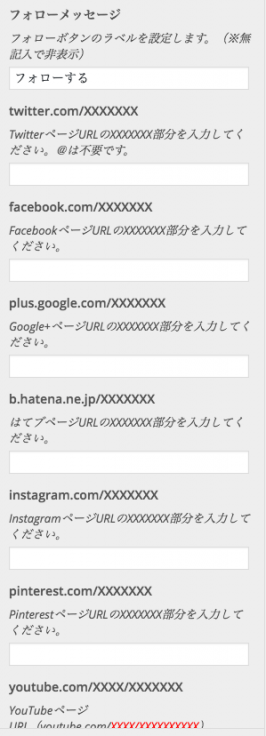
FacebookやTwitterやInstagramなどのアカウントを持っていると思います。
ここでそれらのアカウントの設定をしましょう。
アカウントを持っていない人は作るといいです。
最後にFacebookの設定
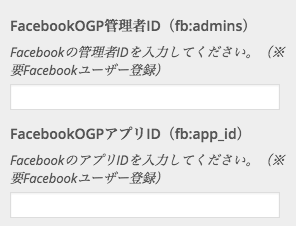
管理者IDとアプリIDはちょっとややこしいのでこちらを参照してください。
Facebook : 開発者登録をしてApp IDを取得するまで
これで、最低限の設定は終わりです。
あとは記事をどんどん投稿してください。